Gehen Sie folgendermaßen vor, um dieses Problem zu umgehen:
-
Klicken Sie das Windows-Logo in der unteren linken Ecke des Bildschirms und dann auf Ausführen.
-
Geben Sie Registrierungs-Editor ein, und drücken Sie die EINGABETASTE. Wenn das Fenster Benutzerkontensteuerung angezeigt wird, klicken Sie auf Ja.
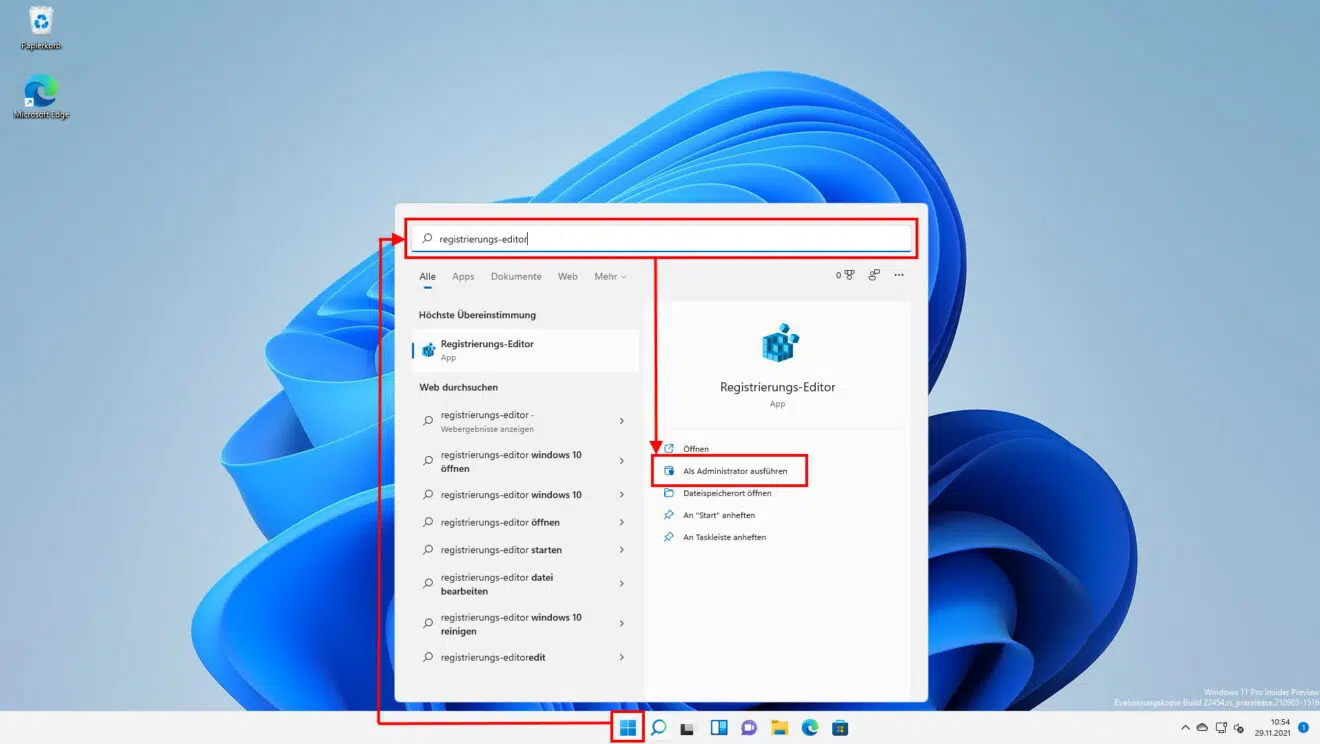
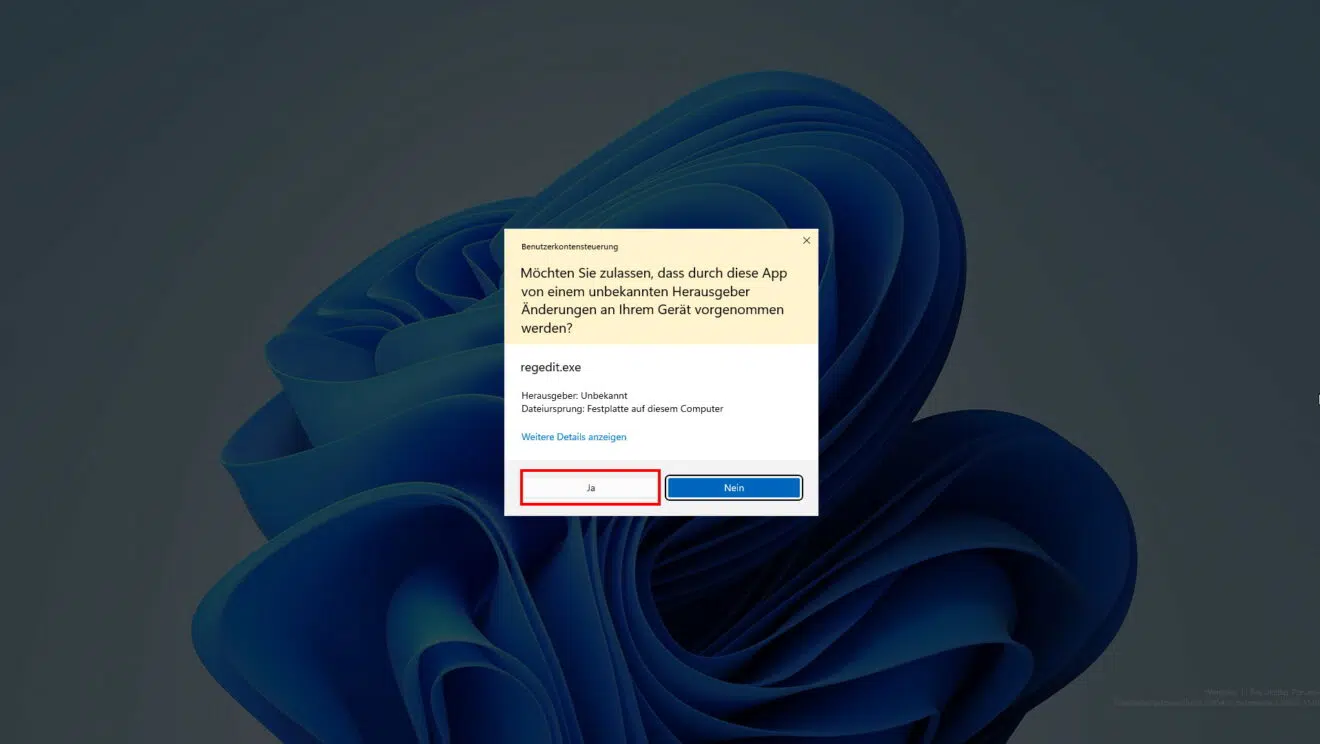
-
Wechseln Sie im Registrierungseditor auf den folgenden Pfad:
HKEY_CURRENT_USER\Software\Microsoft\Windows\CurrentVersion\Explorer\User Shell Folders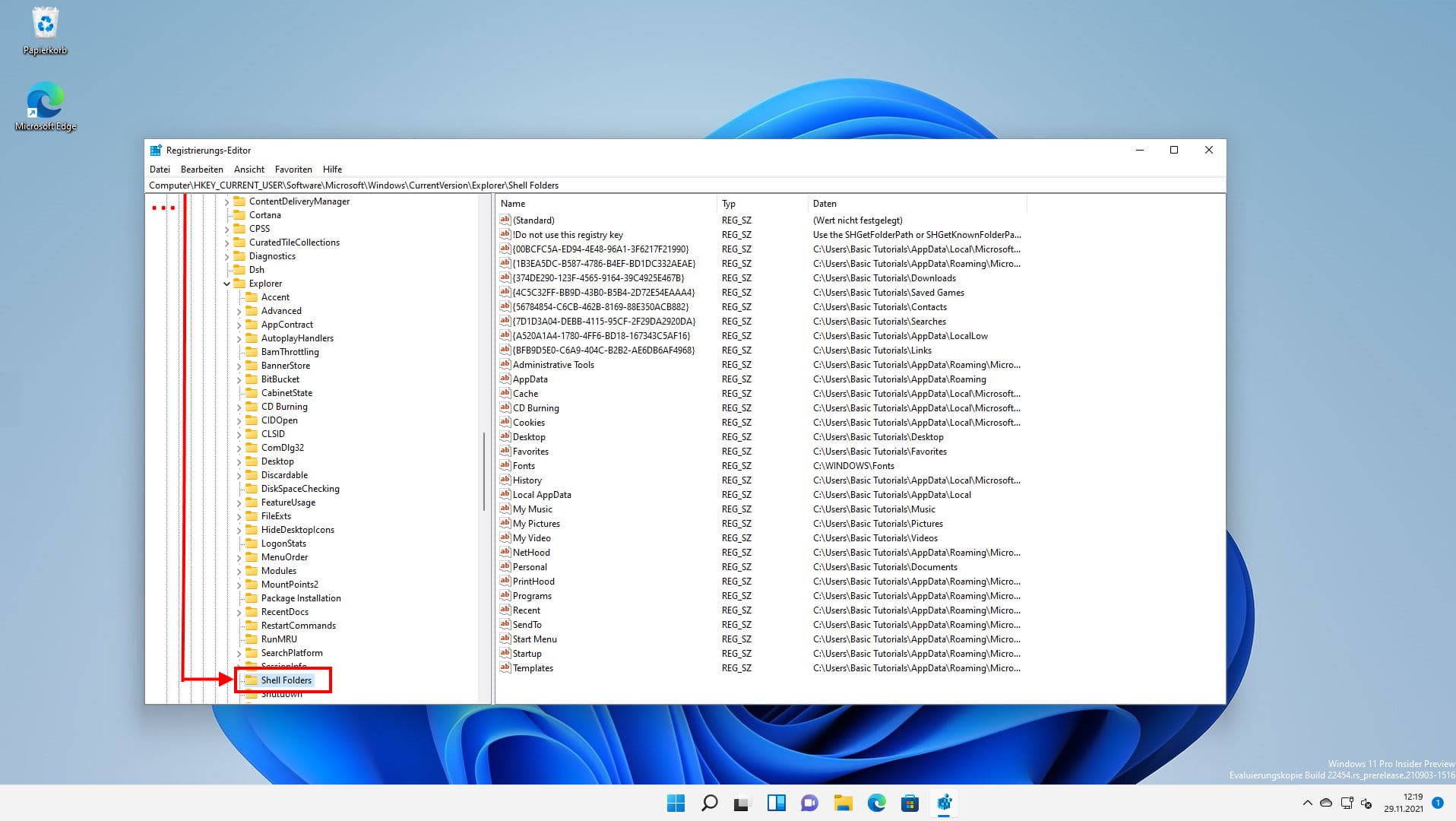
-
Der folgenden Tabelle den Registrierungsschlüssel für den Ordner zu suchen, die dieses Problem auftritt, und auf den Standardwert ändern.
Ordner
Registrierungsschlüssel
Standardwert
Downloads
Downloads
%USERPROFILE%\Downloads
Desktop
Desktop
%USERPROFILE%\Desktop
Favoriten
Favoriten
%USERPROFILE%\Favorites
Musik
Meine Musik
%USERPROFILE%\Music
Bilder
Meine Bilder
%USERPROFILE%\Pictures
Videos
Video
%USERPROFILE%\Videos
Dokumente
Persönliche
%USERPROFILE%\Documents
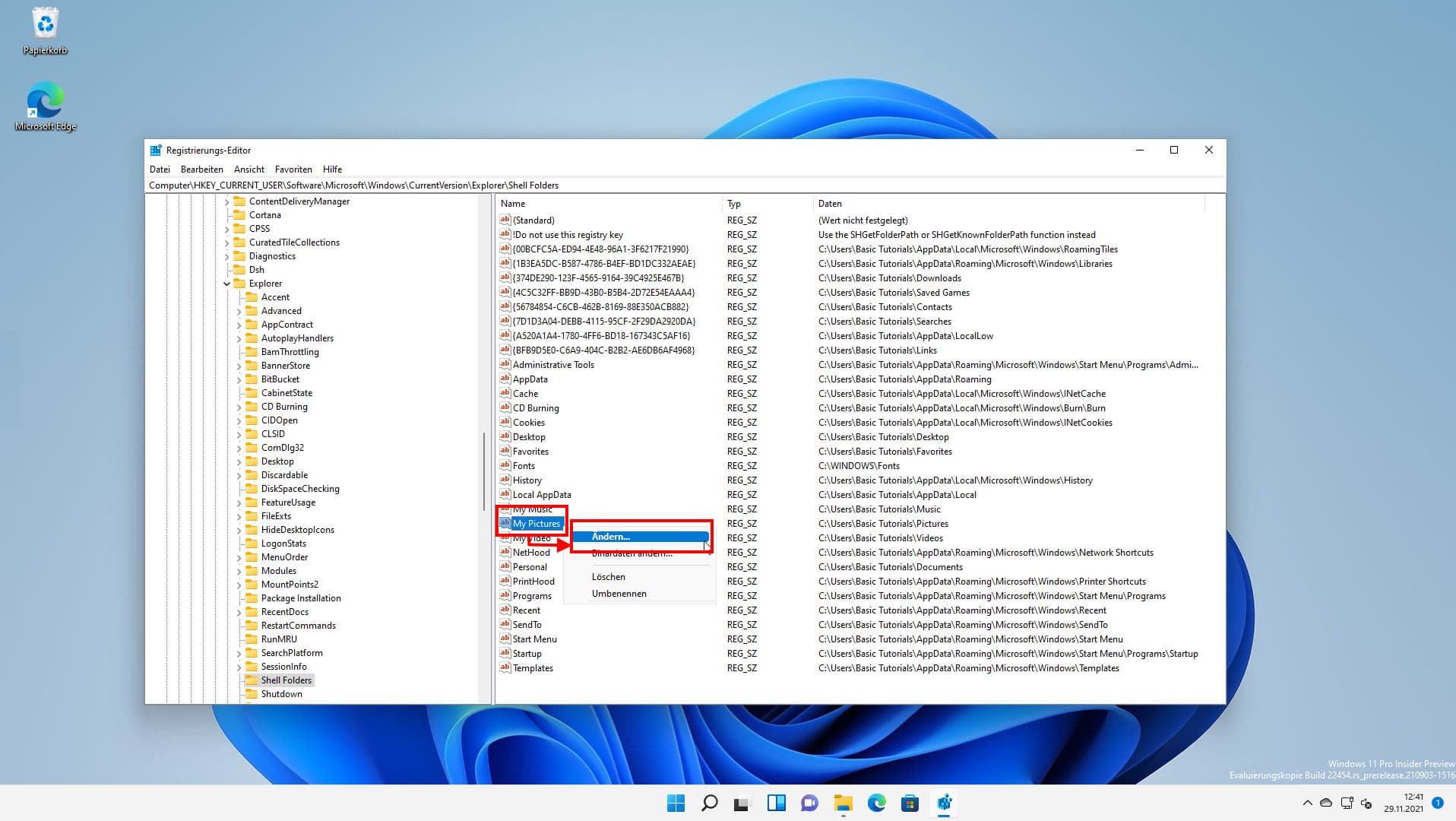
-
Am Ende schließend Sie alles und können die erwünschte Software downloaden und installieren.
Kommentare
Bitte melden Sie sich an, um einen Kommentar zu hinterlassen.